JavaFX布局神器-SceneBuilder
JavaFX允許開發使用FXML來設計和布局介面,跟Qt和Android的布局有點類似,JavaFX用SceneBuilder來設計和布局介面。
SceneBuilder最新的下載地址://gluonhq.com/products/scene-builder
這裡用到的開發工具有:
- IntelliJ IDEA(社區版)
- JavaFX IDEA 插件
- SceneBuilder
1. 安裝SceneBuilder
從上面的下載地址,下載對應作業系統環境的SceneBuilder安裝即可。
SceneBuilder的介面主要分為四個部分:
- 頂部菜單欄
- 左邊容器和控制項區域
- 右邊屬性和布局區域
- 中間介面設計區域
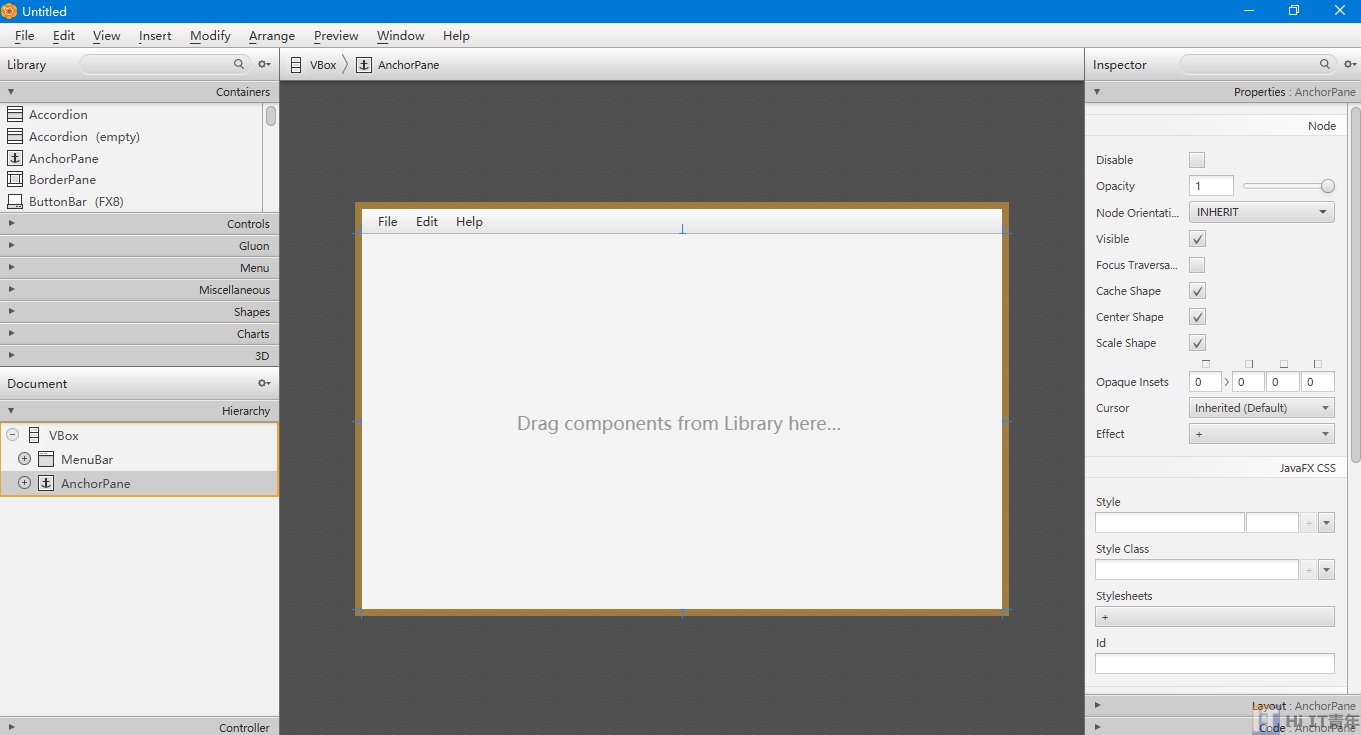
SceneBuilder對JavaFX開發來說很有幫助,可以通過它來了解JavaFX提供了哪些控制項,這些控制項都有什麼屬性。
另外,在通過SceneBuilder布局後按Ctrl + P來預覽介面,這樣就不用寫程式碼也能查看自己設計的介面。
2. IntelliJ IDEA 關聯 SceneBuilder
SceneBuilder可以單獨使用,但更方便的是讓它跟IDEA集成,這樣子的話,在開發過成功就不需要打開兩個軟體了。
在IDEA關聯SceneBuilder之前,可以先IDEA裝一個JavaFX插件,這個插件對FXML和Contoller程式碼關聯很有用。
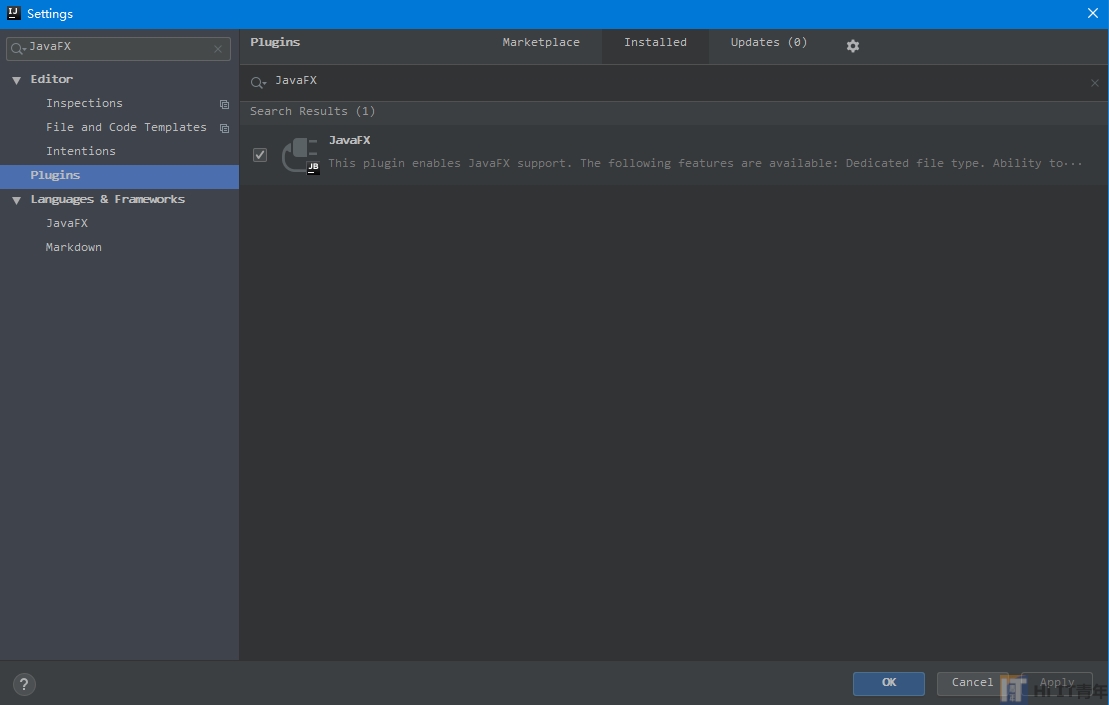
安裝完JavaFX IDEA 插件之後,通過指定SceneBuilder可執行程式的路徑就可以將 SceneBuilder集成到IDEA中了。
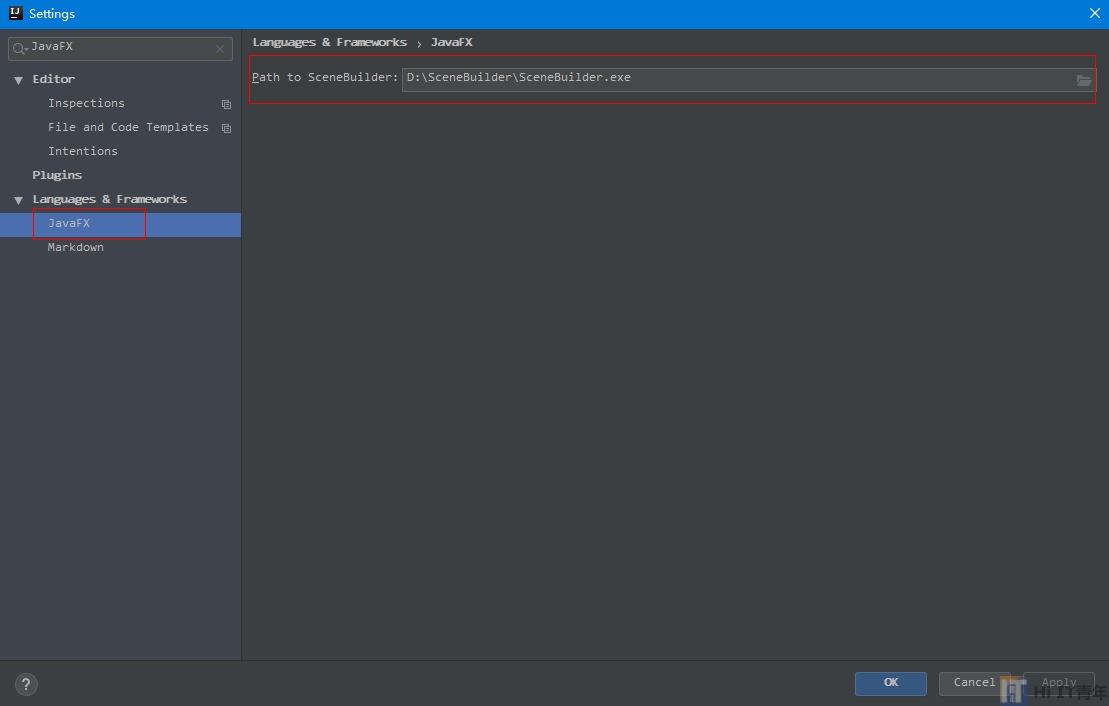
至此,開發工具的環境就搭建好了。
3. 在IDEA中使用SceneBuilder
SceneBuilder跟IntelliJ IDEA集成之後,在IDEA打開FXML文件就可以用SceneBuilder來布局介面了。
可以通過切換底部的「Text」和「Scene Builder」來實現程式碼布局和控制項布局。
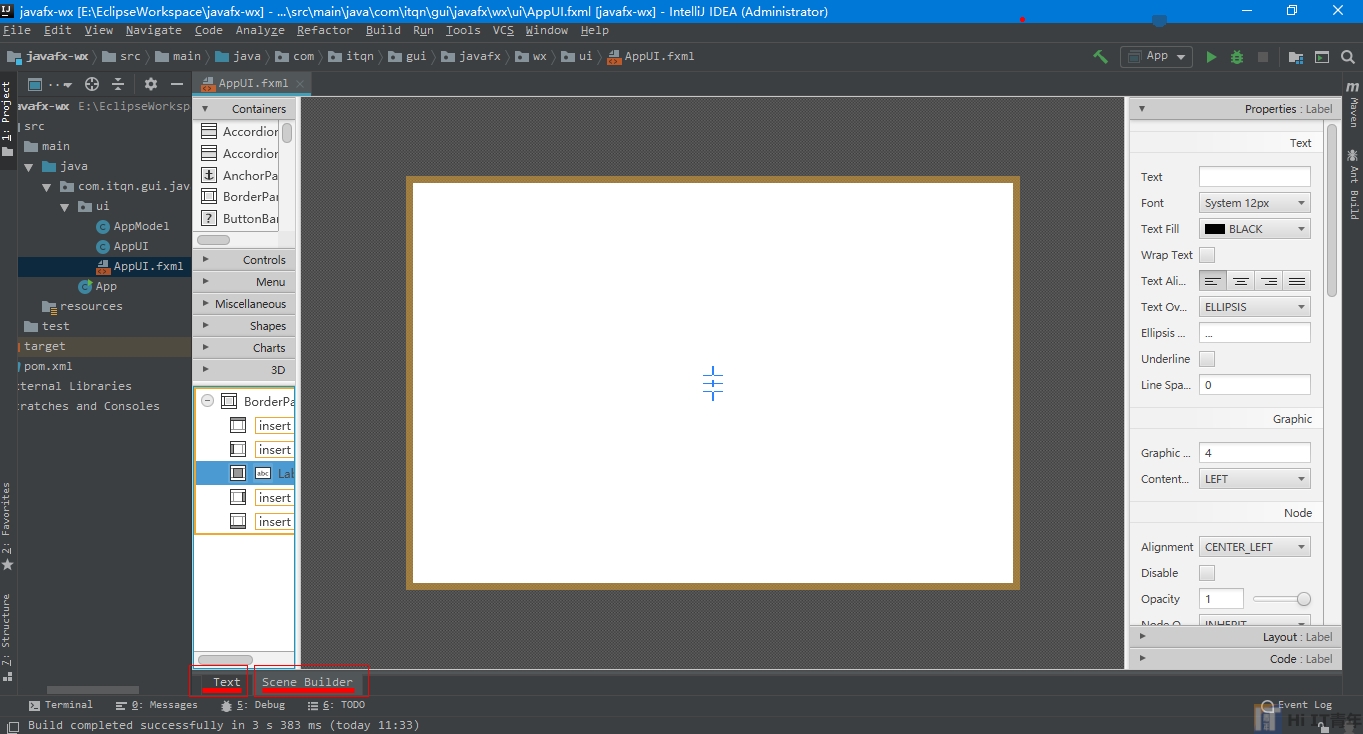
一般來說,可以先通過SceneBuilder將JavaFX應用做一個大體的介面排版布局,然後通過Text調整FXML的布局的程式碼,比如刪除一些SceneBuilder生成不必要的程式碼等。
4. 通過實踐示例使用FXML
通過以上的步驟已經可以很快的開發JavaFX的介面了,最後這裡通過一個示例,來說明一下FXML控制項是如何跟Java程式碼進行交互的。
這個示例通過點擊按鈕(Button)實現標籤(Label)的文字替換。
- 標籤(Label)通過fx:id跟Controller的Label變數text綁定。
- 按鈕(Button)通過onAction綁定Controller中的事件處理方法click()。
視圖層程式碼:
<center>
<VBox alignment="CENTER" spacing="10.0">
<Label fx:id="text"/>
<Button text="Go." onAction="#click"/>
</VBox>
</center>
控制層程式碼:
public class AppUI implements Initializable {
public Label text;
private AppModel model = new AppModel();
@Override
public void initialize(URL location, ResourceBundle resources) {
text.textProperty().bindBidirectional(model.textProperty());
model.setText("Hello JavaFX.");
}
public void click(ActionEvent event) {
String[] lArr = new String[] {"A", "B", "C", "D"};
model.setText(lArr[new Random().nextInt(lArr.length)]);
}
}
最終的效果圖:
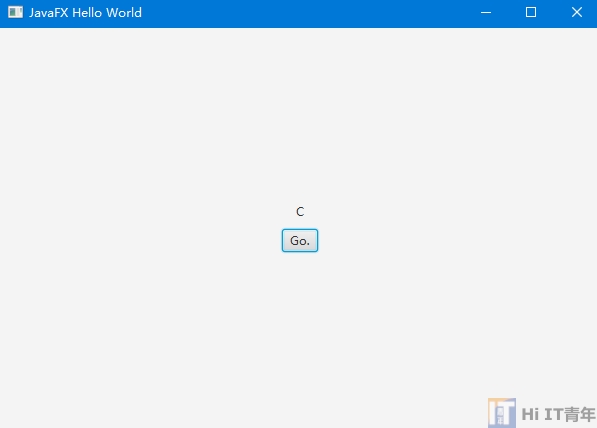
這樣子,就通過點擊按鈕隨機生成(A,B,C,D)這四個字母顯示在標籤上,完成FXML和Controller的java程式碼的通訊了。
這裡採用MVC模式,通過修改model的值,就能控制view的顯示。
關於MVC模式的完成程式碼,可以查看我的另一篇博文(JavaFX桌面應用開發-HelloWorld),或者通過我的公眾號下載完整的源碼。
=========================================================
源碼可關注公眾號 「HiIT青年」 發送 「javafx-fxml」 獲取。

關注公眾號,閱讀更多文章。


